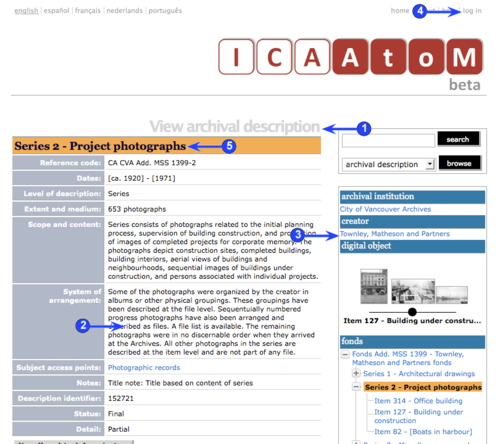CD-1.0-3/fr
Please note that ICA-AtoM is no longer actively supported by Artefactual Systems.
Visit https://www.accesstomemory.org for information about AtoM, the currently supported version.
3. Afficher / parcourir / éditer
Main Page > Demo CD > Français > 3. Afficher / parcourir / éditer
1. Lorsque vous cliquez sur une notice à partir d'une liste, ICA-AtoM affiche la notice complète sur une page afficher. Le titre de la page vous montre quel type de notice est affiché: une description archivistique, un fichier d'autorité, une institution archivistique ou un terme.
2. La page afficher montre tout champ contenant des données pour la notice sélectionnée. Les champs vides ne sont pas affichés. Veuillez noter qu'il est possible que les longues descriptions débordent du cadre de la fenêtre de votre navigateur. Si c'est le cas, utilisez la barre de défilement pour accéder au bas de la notice.
3. La boîte du menu contextuel contient des liens relatifs à des notices reliées à la notice affichée à gauche. Dans le cas d'une description archivistique (tel qu'illustré ci-contre), le menu contextuel contient des liens vers l'institution archivistique où se trouve le matériel, le fichier d'autorité du créateur, les autres unités archivistiques de la hiérarchie du classement et les objets numériques associés à des descriptions de niveau inférieur. Les niveaux de la hiérarchie peuvent être déployés ou comprimés pour afficher ou cacher les niveaux inférieurs. Le niveau affiché à gauche est toujours en surbrillance. Cliquez sur n'importe quel lien en bleu pour naviguer vers une autre notice.
4. Pour modifier une notice, vous devez ouvrir une session en tant qu'utilisateur ayant au minimum reçu un accès de niveau collaborateur. Cliquez sur le lien ouverture de session et entrez votre adresse de courriel ainsi que votre mot de passe. Pour les fins de la démonstration, veuillez entrer «demo@ica-atom.org» comme adresse d’utilisateur et le mot de passe "demo". Cliquez ensuite sur le bouton ouverture de session.
5. Une fois que votre session est ouverte, vous pouvez passer en mode édition en cliquant sur la barre titre de la notice (tel qu'illustré ci-contre) ou sur le bouton éditer au bas de la notice (non montré).